विज्ञापन
क्या आपने कभी केवल यह नोटिस करने के लिए एक फोटो का संपादन किया है कि आपने कुछ अनदेखी की है? चाहे वह पृष्ठभूमि में छिपी हुई वस्तु हो या कोई अवांछित बनावट हो, जिसे आप अनसेसे नहीं कर सकते, फ़ोटोशॉप क्लोन स्टैम्प टूल उसे ठीक कर सकता है।
इस लेख में हम आपको कुछ ऐसे तरीके दिखाते हैं जिससे आप पोस्ट में अपनी तस्वीरों को ठीक करने के लिए फ़ोटोशॉप क्लोन स्टैम्प टूल का उपयोग कर सकते हैं।
फ़ोटोशॉप क्लोन स्टाम्प टूल के साथ मरम्मत तस्वीरें
फ़ोटोशॉप क्लोन स्टैम्प टूल का उपयोग करने के तरीकों का उदाहरण देने से पहले, आइए मूल बातें शुरू करें। क्लोन स्टैम्प का उपयोग करते समय, आप अपनी छवियों को इस तरह से सुधारना और फिर से देखना चाहते हैं कि मूल तस्वीर प्राकृतिक होने के बावजूद बढ़ी हुई समाप्त हो जाती है। मूल छवि होने के कारण क्लोनिंग को आपके छुआ-छूत के भ्रम को नहीं तोड़ना चाहिए।
इसे ध्यान में रखते हुए, अपने लाभ के लिए फ़ोटोशॉप क्लोन टिकट टूल का उपयोग करने के चार अलग-अलग तरीकों पर ध्यान दें।
क्लोन स्टाम्प के साथ छवियों की मरम्मत
फ़ोटोशॉप क्लोन स्टाम्प टूल डील के लिए ये पहले दो उपयोग रिपेयरिंग इमेजेस के साथ करते हैं।
1. अपनी तस्वीरों में अवांछित तत्वों को हटाना
पहला तरीका है कि आप क्लोन स्टैम्प का उपयोग कर सकते हैं, वह है जो आप किसी फोटो में नहीं चाहते। चाहे वह व्यक्ति हो या कोई ऐसी वस्तु, जिसे जाने की आवश्यकता हो, फोटो में विभिन्न स्रोतों से क्लोनिंग आपको उन्हें हटाने की अनुमति देती है।
इस परिदृश्य को एक उदाहरण के रूप में लें। यदि अग्रभूमि में पोस्ट नीचे की फ़ोटो से गायब हो जाती है, तो आप एक सुंदर दृश्य बना सकते हैं।

पोस्ट को हटाने के लिए, सबसे पहले, जमीन पर घास के पैटर्न का निरीक्षण करें, जबकि पोस्ट के शीर्ष पर स्थित क्षेत्र को भी देखें। दूरी में झाड़ियों के साथ विभिन्न प्रकार के घास (हरा और भूरा) से खींचकर, सब कुछ प्राकृतिक दिखते हुए पोस्ट को निकालना संभव हो जाता है।
ध्यान दें कि पैटर्न वाली घास बनाना अप्राकृतिक लगेगा। यह महत्वपूर्ण है कि आप केवल अपने साथ खींचे गए ब्रश के रूप में क्लोन स्टैम्प का उपयोग न करें।
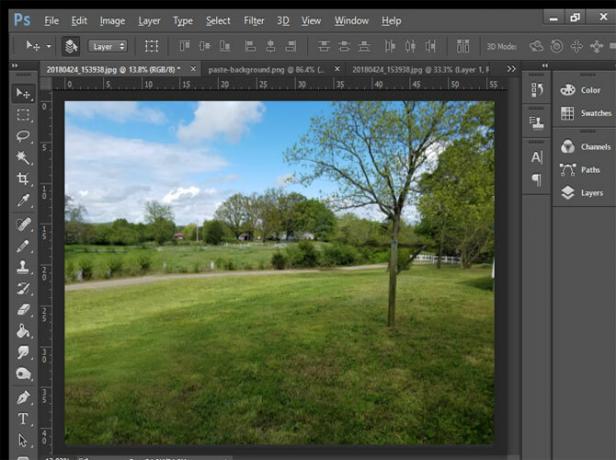
उसी प्रक्रिया का उपयोग करके आप अपनी तस्वीरों से कारों, लोगों, पेड़ों और बहुत कुछ को हटा सकते हैं।
2. लाभकारी फोटो तत्वों को डुप्लिकेट करें
पैमाने के विपरीत छोर पर, एक छवि बहुत कम चल सकती है। क्लोन स्टैम्प टूल के लिए फ़ोटोशॉप की सीखने की सहायता में, आप इसे भरा हुआ बनाने के लिए क्लोन फूलों के साथ एक अर्ध-खाली फूलदान भरने का अभ्यास करते हैं। यह एक सरल लेकिन प्रभावी अभ्यास है जो आपको एक सहज तरीका दिखाता है जो किसी छवि में पहले से मौजूद है।

छवियों से वस्तुओं को हटाने के साथ, आपके स्थान का अच्छी तरह से उपयोग करना महत्वपूर्ण है। वस्तुओं को डुप्लिकेट करते समय, विचार करें कि एक छवि में वास्तव में क्या मायने रखता है। खाली सड़क पर एक कार के साथ एक तस्वीर में, आप पूरी सड़क को वाहनों से भर सकते हैं। हालांकि, यह आपको बहुत व्यावहारिक मूल्य प्रदान नहीं कर सकता है, हालांकि, अच्छी तरह से संपादित छवियों के लिए भी।
तुलना के रूप में, आप वही खाली सड़क दृश्य ले सकते हैं और स्ट्रीट लैंप को एक शहर को प्रकाश और अतिरिक्त माहौल के साथ भरने के लिए दोहरा सकते हैं। विभिन्न परतों का उपयोग करके, आप इन संपादन के लाभों को प्रदर्शित करने के लिए पहले और बाद में आसानी से दिखा सकते हैं। फ़ोटोशॉप क्लोन स्टैम्प टूल का उपयोग करने से पहले कुछ पूर्वाभास का उपयोग करना आपको अनुकूल तत्वों को दोहराने या विस्तारित करने की अनुमति देता है।
क्लोन स्टैम्प के साथ रीटचिंग इमेज
फ़ोटोशॉप रीटचिंग छवियों के साथ फ़ोटोशॉप क्लोन स्टैम्प टूल सौदे के लिए ये अगले दो उपयोग…
1. आपकी छवियों की गुणवत्ता में सुधार
क्लोन स्टैम्प टूल किसी भी छवि दोष को साफ करने में त्रुटिहीन काम कर सकता है जो एक छवि में दिखाई देता है। ज़ूम टूल के माध्यम से ज़ूम करके या जेड शॉर्टकट, क्लोनिंग बहुत अधिक सटीक रूप से होती है और महीन संपादन के लिए अनुमति देती है। यदि आप क्लोनिंग करते समय तेजी से काम करने के लिए कुछ अन्य त्वरित शॉर्टकट जानना चाहते हैं, तो इन्हें देखें फ़ोटोशॉप कीबोर्ड शॉर्टकट एडोब फोटोशॉप कीबोर्ड शॉर्टकट 101चाहे आप एक शुरुआत या समर्थक हों, ये एडोब फोटोशॉप कीबोर्ड शॉर्टकट आपको घंटों का समय बचाएंगे। अधिक पढ़ें .
एक बार ज़ूम इन करने के बाद, क्लोन स्टैम्प के साथ इमेज के अनअमेडेड हिस्सों से सोर्सिंग करके किसी भी गंदगी या कलाकृतियों को हटा दें। अलग-अलग पिक्सेल में परिवर्तन करने की क्षमता के साथ, आप किसी भी साधारण खामियों को आसानी से ठीक कर सकते हैं।
इसके अतिरिक्त, यदि आप किसी भी प्रकार के डिजिटल परिरक्षण से संबंधित हैं, तो क्लोन स्टैम्प टूल का उपयोग करने का यह पहलू बहुत मदद करता है। छवियों में स्कैन करते समय, बाल या गंदगी के टुकड़े उनके रास्ते में घुस सकते हैं। क्लोन स्टैम्प का उपयोग करके आप इन विदेशी वस्तुओं को आसानी से हटा सकते हैं।
इसके अतिरिक्त, आप क्षतिग्रस्त या अवैध पाठ के मामलों में भाग सकते हैं। क्लोन स्टैम्प डिजिटल व्हाइटआउट टूल की तरह काम करता है जो क्षतिग्रस्त टाइपोग्राफी को आसानी से दूर कर सकता है। बाद में, यदि आप निरंतरता बनाए रखने की आवश्यकता है, तो नए पाठ को डिजिटल रूप से डालें या आधार फ़ॉन्ट स्रोत से क्लोन करें।
व्यावहारिक रूप से, यदि आप किसी छवि के लिए क्लीन-अप परिदृश्य के बारे में सोच सकते हैं, तो Clone Stamp टूल एक भूमिका निभा सकता है।
2. एक उत्पादकता को बढ़ावा देने के लिए क्लोन स्रोत पैनल का उपयोग
जबकि क्लोन स्टैम्प टूल का मूल उपयोग फोटो संपादन में तेजी लाने में मदद कर सकता है, क्लोन सोर्स पैनल प्रक्रिया में कुछ अतिरिक्त विकल्प जोड़ता है। पहले क्लोन स्रोत पैनल तक पहुंचने पर, शीर्ष पर पांच क्लोन स्टाम्प आइकन दिखाई देते हैं। कई छवियों के साथ काम करने वाले किसी भी व्यक्ति के लिए, ये स्लॉट आपको आसान स्विचिंग और ट्वीकिंग के लिए पांच अलग-अलग छवि स्रोतों को याद रखने की अनुमति देते हैं।
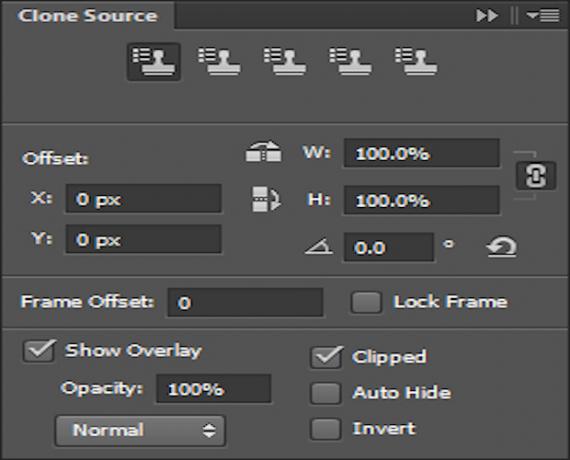
अन्य क्लोन स्टाम्प विकल्पों में क्लोन की गई छवि को क्षैतिज या लंबवत रूप से फ्लिप करने की क्षमता शामिल है। प्रत्येक परिवर्तन का उपयोग करने के लिए चौड़ाई और ऊंचाई बक्से के बगल में संबंधित आइकन पर क्लिक करें। आप सम्मिलन से पहले प्रत्येक क्लोन स्रोत के कोण को ट्विस्ट कर सकते हैं।
क्या आपको अपनी क्लोन की गई छवि के आकार को बढ़ाने या घटाने की आवश्यकता है? कस्टम कवरेज क्षेत्र के लिए अनुमति देने के लिए प्रतिशत के संदर्भ में चौड़ाई और ऊंचाई तराजू।
छोटे घुमावों में प्लेसमेंट के दौरान क्लोन की गई छवि का ओवरले दिखाने की क्षमता भी शामिल होती है। यदि आप ओवरले का उपयोग कर रहे हैं, तो अस्पष्टता विकल्प आपको इसकी दृश्यता को बदलने की अनुमति देता है।
हालांकि ये अपने आप में छोटे बदलाव हैं, मेनू में क्लोन किए गए चित्रों को स्थानांतरित करने के लिए बहुत सारे मूल छवि संपादन विकल्प हैं।
अधिक फ़ोटोशॉप मूल बातें आप जानना चाहते हैं
का उपयोग करते हुए एडोब फोटोशॉप छवियों को सुधारने और रीटच करने के लिए क्लोन स्टाम्प टूल आपकी तस्वीरों में नई जान फूंक सकता है। एडोब के शस्त्रागार में अधिकांश उपकरणों की तरह, क्लोन स्टैम्प टूल में महारत हासिल करने से आपकी तस्वीरों को अगले स्तर तक ले जाने में मदद मिल सकती है।
एक बार जब आप क्लोन स्टैम्प टूल में महारत हासिल कर लेते हैं, तो आपको इन दूसरे पर एक नज़र डालनी चाहिए फ़ोटोशॉप की मूल बातें आप एक घंटे में सीख सकते हैं फ़ोटोशॉप में फोटो एडिटिंग सीखें: 1 घंटे में मूल बातें जानेंफ़ोटोशॉप एक डराने वाला कार्यक्रम है- लेकिन सिर्फ एक घंटे के साथ, आप सभी मूल बातें सीख सकते हैं। एक तस्वीर पकड़ो जिसे आप संपादित करना चाहते हैं, और चलिए शुरू करते हैं! अधिक पढ़ें . और देख लेना सबसे अच्छा फोटो स्कैनर पुरानी तस्वीरों के समर्थन के लिए 7 सर्वश्रेष्ठ फोटो स्कैनर्सयदि आपको फ़ोटो को डिजिटाइज़ करने की आवश्यकता है, तो आप नौकरी के लिए सबसे अच्छा फोटो स्कैनर चाहते हैं। यहां आज कुछ बेहतरीन फोटो स्कैनर उपलब्ध हैं। अधिक पढ़ें यदि आप पुरानी भौतिक तस्वीरों को छूना चाहते हैं।
जेम्स MakeUseOf और शब्दों के प्रेमी के लिए एक कर्मचारी लेखक है। खत्म करने के बाद अपने बी.ए. अंग्रेजी में, उन्होंने तकनीक, मनोरंजन और गेमिंग क्षेत्र के सभी मामलों में अपने जुनून को आगे बढ़ाने के लिए चुना है। वह लिखित शब्द के माध्यम से दूसरों तक पहुंचने, शिक्षित करने और चर्चा करने की उम्मीद करता है।


